برای برای مطالعه بخش دوم این مقاله به اینجا مراجعه کنید.
1. پشتیبان گیری از گفتگوها (مناسب برای زمانی که گوشی خود را تعویض میکنید)
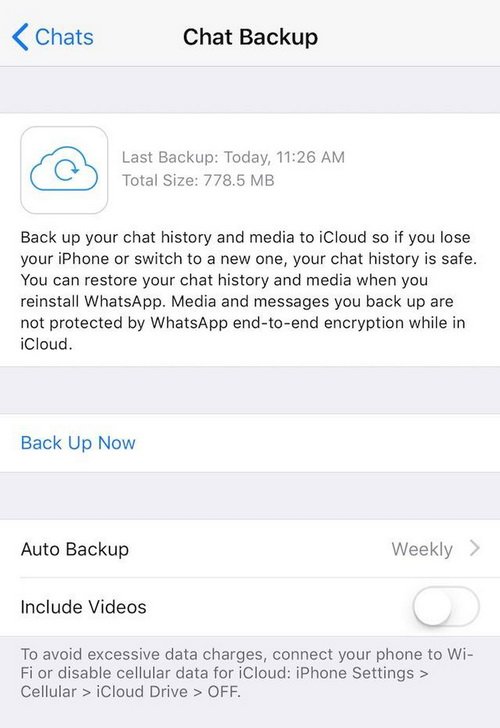
WhatsApp به شما اجازه میدهد تا با استفاده از یک سرویس ذخیره سازی ابری از گفتگوهای قبلی و رسانههای (عکس، فیلم و سند) خود نسخه پشتیبان تهیه کنید. به این شكل شما میتوانید زمانی که از یک دستگاه دیگر استفاده میکنید این محتوا را بازیابی کنید. شما میتوانید این تنظیمات را به شکلی انجام دهید تا پشتیبان گیری به صورت روزانه، هفتگی یا ماهیانه به طور خودکار انجام شود. این قابلیت در بخش Settings > Chats > Chat Backup > Auto Backup قرار دارد. WhatsApp این پشتیبان گیری را در iOS از طریق iCloud و در اندروید از طریق Google Drive انجام میدهد.
بعد از این که از گفتگوهای قبلی و رسانههای خود نسخه پشتیبان تهیه کردید میتوانید بعد از نصب دوباره WhatsApp آنها را بازیابی کنید. این کار بیشتر زمانی مفید خواهد بود که شما میخواهید از حساب کاربری WhatsApp خود روی یک دستگاه جدید استفاده کنید.
توصیه میشود برای این که بتوانيد از تمام محتوای موجود در حساب WhatsApp خود مثل عکسها و ویدیوهای مهم در آینده استفاده کنید، با استفاده از یک سرویس ثالث ذخیره سازی رسانه مثل Google Photos یا Facebook از آنها نیز پشتیبان گیری کنید.
2. بررسی کنید چه کسی پیام شما را خوانده است
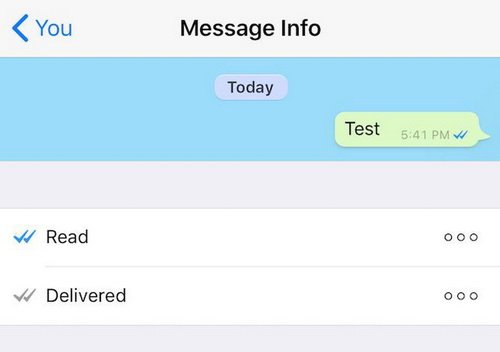
اگر میخواهید ببینید چه کسی پیام شما را خوانده است، میتوانید با باز کردن پنل اطلاعات در این پیام رسان این کار را انجام دهید. در iOS شما میتوانید با نگه داشتن انگشت خود روی یک پیام و کشیدن آن از راست به چپ و یا نگه داشتن پیام و تقه زدن روی Info این اطلاعات را به دست آورید. روی اندروید نیز باید روی پیام ارسالی خود تقه زده و آن را نگه دارید، سپس روی آیکون info تقه بزنید و یا روی دکمه Menu تقه بزنید و بعد Info را انتخاب کنید.
3. پاکسازی فضای ذخيره سازی

WhatsApp این امکان را در اختیار شما قرار میدهد تا با سر زدن به بخش Settings > Data and Storage Usage > Storage Usage ببینید برای هر گفتگو یا گروهی از گفتگوها چه میزان فضا اشغال شده است. اگر با محدودیت فضا روی دستگاه خود مواجه هستید، بهتر است ابتدا با استفاده از خدماتی مثل Google Photos, iCloud یا Amazon Photos از عکسها و ویدیوهای مهم خود نسخه پشتیبان تهیه کنید و بعد این فضای اشغال شده توسط WhatsApp را پاکسازی کنید.
4. سفارشی سازی اطلاع رسانها

شما میتوانید صدای زنگ هشدار برای هر گفتگویی را در WhatsApp به صورت سفارشی تنظیم کنید. این کار به شما کمک میکند تا هر بار متوجه شوید پیام دریافت شده از طرف چه کسی است. برای انجام این کار باید روی نام پنجره گفتگوی مورد نظر تقه بزنید و بعد Custom Tone را انتخاب کنید. سپس زنگ مورد نظر خود را برای این گفتگو انتخاب کنید.
5. مرتب کردن WhatsApp بدون ترک گروهها

یکی از بهترین روشها برای خلوت نگه داشتن اپلیکیشن WhatsApp این است که گروههای گفتگوی غیرفعال را آرشیو کنید. این قابلیت به شما اجازه میدهد تا گروههای گفتگو را بدون نیاز به ترک آنها پنهان کنید. برای این کار در iOS میتوانید یک گروه گفتگو را از راست به چپ بکشید و بعد از آن Archive را انتخاب کنید. در اندروید، شما باید ابتدا به صفحه Chats برويد و بعد روی پنجره گفتگویی که مایلید آن را پنهان کنید تقه بزنید و آن را نگه دارید و بعد در نوار بالا روی آیکون Archive تقه بزنید.
6. قبل از ارسال عکسها و ویدیوها آنها را اصلاح کنید

قبل از این که عکسها و ویدیوهای مورد نظر خود را در WhatsApp ارسال کنید میتوانید آنها را ویرایش کنید. قبل از ارسال یک عکس شما میتوانید آن را برش بزنید، به آن استیکر اضافه کنید و یا روی آن نوشته یا نقاشی اضافه کنید. برای ویدیوهای خود نیز میتوانید مدت زمان آن را کوتاهتر کنید، به آن استیکر اضافه کنید و یا روی آن نوشته یا نقاشی اضافه کنید.
برای انجام این کارها باید روی آیکون edit در سمت راست بالای عکس یا ویدیویی که در بخش محتوای دوربين انتخاب کردهاید تقه بزنید.
7. خروجی گرفتن از گفتگوها

در مواقعی که میخواهید از یکی از گفتگوهای خود برای ارسال به ایمیل یا کامپیوتر خروجی بگیرید میتوانید از قابلیت Export Chat استفاده کنید. برای دسترسی به آن باید با تقه زدن روی نام یک گفتگو در بالای آن یکی از گزينههای Group Info یا Contact Info را انتخاب کنید. سپس روی Export Chat تقه بزنید. بعد از آن از شما پرسیده میشود که آیا مایلید رسانه هم به این خروجی الصاق شود (Attach Media) یا بدون رسانه (Without Media) خروجی تهیه شود. باید توجه داشته باشید که ضمیمه کردن رسانه میتواند حجم خروجی شما را به میزان زیادی افزایش دهد.
بعد از این که انتخاب خود را انجام دادید از شما پرسیده میشود این فایل zip به کجا ارسال شود. این فایل zip شامل متن گفتگو به همراه رسانههای مرتبط با آن است.
8. پیامهای مورد نظر خود را در فهرست علاقمندیها قرار دهید

WhatsApp به شما اجازه میدهد تا پیامهای خود را به دسته علاقمندیها تبدیل کنید. برای این کار باید روی آیکون ستاره موجود در پایین یک پیام تقه بزنید. وقتی شما یک پیام را به فهرست علاقمندیهای خود اضافه کردید میتوانید با رفتن به بخش Group Info با تقه زدن روی نام این گفتگو و رفتن به Starred Messages این پیام را دوباره پیدا کنید. از این روش معمولا برای زمانهایی استفاده میشود که یک نفر اطلاعات مهمی مثل آدرس را برای شما ارسال میکند و شما میخواهید با ستاره دار کردن آن در آینده سریعتر به آن دسترسی داشته باشید.
9. قالب بندی پیامها

شما میتوانید با فرمتهای بولد، ایتالیک و خط وسط بخشی از متن ارسالی خود را برجسته کنید. اما انجام این کار چندان هم سرراست نیست. برای انجام این کارها:
- Bold – برای تو پر کردن بخشی از متن خود باید یک ستاره به ابتدا و انتهای آن متن اضافه کنید (*example*).
- Italics – برای نوشتن بخشی از متن به صورت خمیده یا ایتالیک باید یک علامت خط زیر به ابتدا و انتهای آن متن اضافه کنید (_example_).
- خط وسط – برای اضافه کردن خط به وسط بخشی از یک متن باید یک علامت تیلد به ابتدا و انتهای آن متن اضافه کنید (~example~).
یکی دیگر از روشهای متمایز کردن متن ارسالی استفاده از یک قلم متفاوت با قلم پیش فرض است. WhatsApp به شما اجازه میدهد با اضافه کردن سه علامت (`) به ابتدا و انتهای یک متن از قلم FixedSys استفاده کنید (```example```). برای دسترسی به این علامت باید کلید اپوستروف را نگه دارید.
10. فوروارد کردن پیامها

اگر با یک عکس یا ویدیوی جالب توجه در یک گفتگو برخورد کردید میتوانید بدون نیاز به ذخیره آن و ضمیمه کردن مجدد آن به یک مخاطب جديد آن را مستقیما فوروارد كنيد. برای انجام این کار انگشت خود را روی یک پیام نگه دارید و بعد گزینه forward را انتخاب کنید.
11. از نماد تیک آبی رنگ «خوانده شده» خلاص شوید

احتمالا تا بهحال متوجه شدهاید که وقتی شما یک پیام ارسال میکنید یک علامت تیک کنار آن ظاهر میشود. یک علامت تیک خاکستری رنگ نشان دهنده آن است که این پیام ارسال شده است. دو علامت تیک خاکستری رنگ نشان دهنده آن است که این پیام دریافت شده است. و دو علامت تیک آبی رنگ نشان دهنده آن است که گیرنده آن پیام را خوانده است.
اگر نمیخواهید دیگران بدانند که شما پیام آنها را خواندهاید، میتوانید این قابلیت را با مراجعه به بخش Settings > Account > Privacy > Read Receipts غیرفعال كنيد. اما غیرفعال كردن این قابلیت باعث میشود تا شما هم دیگر نتوانید از خوانده شدن پیام خود توسط دیگران مطلع شوید.
یک راه حل جالب دیگر نیز برای این کار وجود دارد. اگر شما ابتدا تلفن خود را روی حالت پرواز قرار دهید و بعد پیام را بخوانید، دیگر گزینه خوانده شده قابل شناسایی نخواهد بود. بعد از خواندن پیام نیز ابتدا باید اپلیکیشن WhatsApp را به طور کامل ببندید و بعد تلفن را از حالت پرواز خارج کنید. این کار از نمایش علامت تیک آبی رنگ در دستگاه فرستنده پیام جلوگیری میکند.
12. محدود کردن میزان مصرف داده

با WhatsApp شما میتوانید میزان مصرف داده را مطابق با برنامه ریزی تنظیم شده روی تلفن خود باقی نگه دارید. این کار به ویژه برای جلوگیری از مصرف بیش از حد داده توسط پیامهای مخاطبینی که خیلی از عکس و ویدیو استفاده میکنند بسیار مفید است.
برای پیدا کردن این قابلیت باید به بخش Settings > Data and Storage Usage برويد. در این بخش شما میتوانید انتخاب کنید که آیا مایل به دانلود شدن عکس، صدا، ویدیو و سند از طریق وایفای، وایفای و شبکه مخابرات هستید و یا اصلا مایل به دانلود نیستید.
13. به اشتراک گذاری موقعیت مکانی

WhatsApp به شما اجازه میدهد تا موقعیت مکانی لحظهای خود را با سایر کاربران به اشتراک بگذارید و یا موقعیت مکانی فعلی خود را به سرعت ارسال کنید. برای انجام این کار باید در یک پنجره گفتگو روی آیکون + تقه بزنید و بعد Location را انتخاب کنید. در مرحله بعد میتوانید انتخاب کنید که آیا مایلید موقعیت مکانی شما به صورت زنده (Live Location ) به اشتراک گذاشته شود و یا تنها قصد دارید موقعیت مکانی فعلی شما (Current Location ) ارسال شود.
قابلیت Current Location برای زمانهایی مفید است که شما در یک مکان پرازدحام یا یک مکان ناشناخته قرار دارید و با ارسال مکان خود دوستان شما میتوانند به سرعت شما را پیدا کنند.
قابلیت Live Location نیز به شما اجازه میدهد موقعیت مکانی لحظهای خود را برای هر 15 دقیقه، 1 ساعت یا 8 ساعت به اشتراک بگذارید. به این ترتیب دوستان شما میتوانند وقتی در سفر هستید مکان شما را ردگیری کنند.
14. برقراری تماسهای صوتی و تصویری
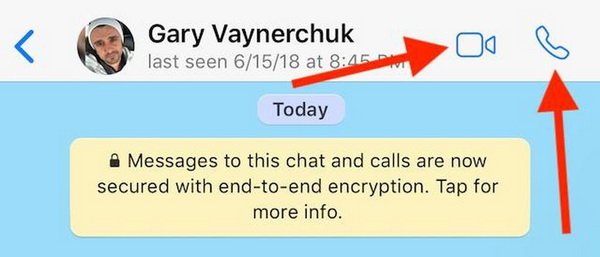
یکی از بهترین قابلیتهای پیام رسان WhatsApp توانایی برقراری تماسهای صوتی و تصویری با این اپلیکیشن است. به این ترتیب میتوانید همیشه برای خانواده و دوستان خود در دسترس باشید. فیسبوک همچنین اوایل امسال اعلام كرد که قابلیت تماس تصویری گروهی نیز به WhatsApp اضافه خواهد شد.
توصیه میشود که در زمان برقراری تماس قابلیت Low Data Usage را نیز فعال کنید. با این کار اطمینان حاصل خواهید کرد که در زمان تماس با WhatsApp حجم اینترنت مخابرات شما زیاد مصرف نخواهد شد. این تنظیمات در بخش Settings > Data and Storage Usage > Call Settings قرار دارد.
15. علامت زدن به عنوان خوانده نشده
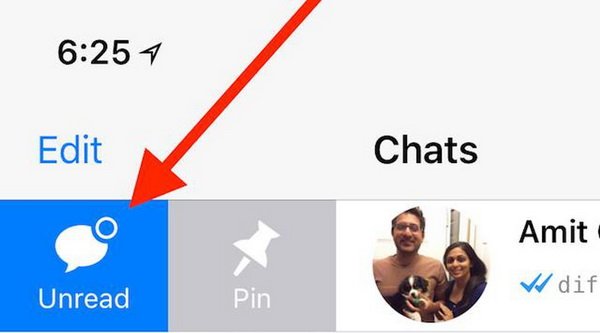
علامت زدن یک گفتگو به عنوان خوانده نشده برای زمانهایی مفید است که شما فرصت کافی برای پاسخ دادن به آن پیام را ندارید و میخواهید در آینده فراموش نکنید که باید به این پیام جواب میدادید. برای علامت زدن یک گفتگو به عنوان خوانده نشده باید انگشت خود را روی صفحه این پیام نگه دارید و بعد گزینه Mark as Unread را انتخاب کنید. همچنین در iOS شما میتوانید با کشیدن یک پیام از چپ به راست و تقه زدن روی آیکون Unread آن را به حالت خوانده نشده درآورید.
16. ساکت کردن یک مکالمه

در مواقعی که میخواهید از ظاهر شدن صفحه یک پیام از یک گروه مشخص به طور موقت جلوگیری كنيد، میتوانید از قابلیت ساکت کردن یا muting استفاده کنید. برای انجام این کار، روی نام گروه یا گفتگو تقه بزنید تا Group Info (برای گروه) یا Contact Info (برای گفتگوی فردی) باز شود. سپس روی Mute تقه بزنید و یکی از بازه های زمانی 8 ساعت، یک هفته یا یک سال را انتخاب کنید.
ماهنامه شبکه را از کجا تهیه کنیم؟
ماهنامه شبکه را میتوانید از کتابخانههای عمومی سراسر کشور و نیز از دکههای روزنامهفروشی تهیه نمائید.
ثبت اشتراک نسخه کاغذی ماهنامه شبکه
ثبت اشتراک نسخه آنلاین
کتاب الکترونیک +Network راهنمای شبکهها
- برای دانلود تنها کتاب کامل ترجمه فارسی +Network اینجا کلیک کنید.
کتاب الکترونیک دوره مقدماتی آموزش پایتون
- اگر قصد یادگیری برنامهنویسی را دارید ولی هیچ پیشزمینهای ندارید اینجا کلیک کنید.






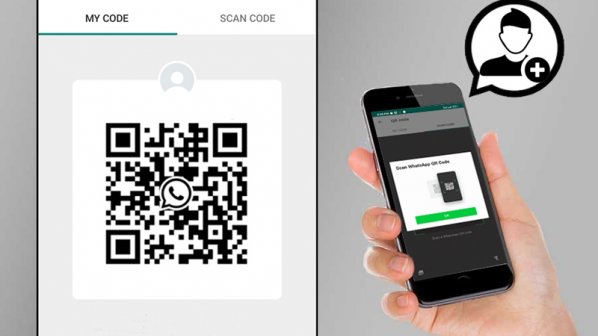





















نظر شما چیست؟